RaptoreumCore supporte le Bip 39/44 et le wallet Hierarchical Deterministic (HD), il n’est pas activé par défaut. Cela vous permet de récupérer votre wallet avec une graine de 24 mots et de protéger cette seed avec un mot de passe (facultatif).
Conditions #
- mnémotechnique : C’est la seed ou la phrase de seed de 24 mots.
- mnemonicpassphrase : C’est le mot de passe qui protège votre mnemoninc.
- HD : Déterministe Hiérarchique
Création d’un wallet RaptoreumCore HD #
Assurez-vous que RaptoreumCore est fermé et que s’il y a un fichier wallet.dat existant dans le répertoire de données de RaptoreumCore, il est renommé ou déplacé hors de ce dossier. Maintenant, ouvrez un terminal à partir de l’endroit où se trouvent vos exécutables raptoreum.
Il existe deux commandes différentes pour ouvrir le wallet en mode HD.
1.) La commande suivante ouvre RaptoreumCore en mode HD mais ne définit pas de mots de passes mnémoniques :
raptoreum-qt.exe --usehd=1
2.) Si vous voulez définir des mots de passes mnémonique, utilisez cette commande :
raptoreum-qt.exe --usehd=1 --mnemonicpassphrase="passphrase-here"
Une fois que votre porte-monnaie RaptoreumCore est synchronisé(bootstrap pour accélérer la synchronisation), allez dans Tools > Debug console et tapez :
dumphdinfo
Enregistrez votre moyen mnémonique et conservez-le dans un endroit sûr.
Cryptez votre wallet #
Vous devriez maintenant crypter votre porte-monnaie, pour le porte-monnaie QT, allez à Paramètres > Crypter le portefeuille. Conservez votre mot de passe dans un endroit sûr car vous en aurez besoin pour envoyer des RTM.
Mise à niveau d’un wallet non HD vers un wallet HD #
Pour mettre à niveau un wallet normal non HD :
- Ouvrez RaptoreumCore et attendez qu’il se synchronise.
- Aller à
Outils > Console de débogage
. - Si votre wallet est non crypté, tapez simplement « upgradetohd », si votre wallet est crypté, tapez :
upgradetohd "" "" "wallet password"
Vous verrez qu’il renvoie « True » si cela a été fait correctement. Vous devez maintenant taper « dumphdinfo » et enregistrer le « mnémonique » listé (seed de 24 mots) car c’est ainsi que vous restaurerez votre wallet si nécessaire.
Le premier ensemble de « » est pour le mnémonique (seed), en le laissant vide RaptoreumCore génère la seed pour vous. Le deuxième ensemble de est pour les mots de passes mnémonique. Si vous ajoutez un mot de passe à cet endroit, vous aurez besoin de votre seed et des mots de passes pour restaurer votre wallet. Vous pouvez laisser ce champ vide si vous ne voulez pas de couche de sécurité supplémentaire.
Pour voir toutes les commandes et options disponibles pour « upgradehd », comme par exemple comment définir un type de mot de passe mnémonique :
help upgradetohd
Voici un exemple de mise à niveau d’un wallet non crypté RaptoreumCore wallet sans mot de passe mnémonique :

Une fois la mise à niveau effectuée, vous remarquerez que dans la section CoinJoin (si elle est activée), la mention suivante apparaît :
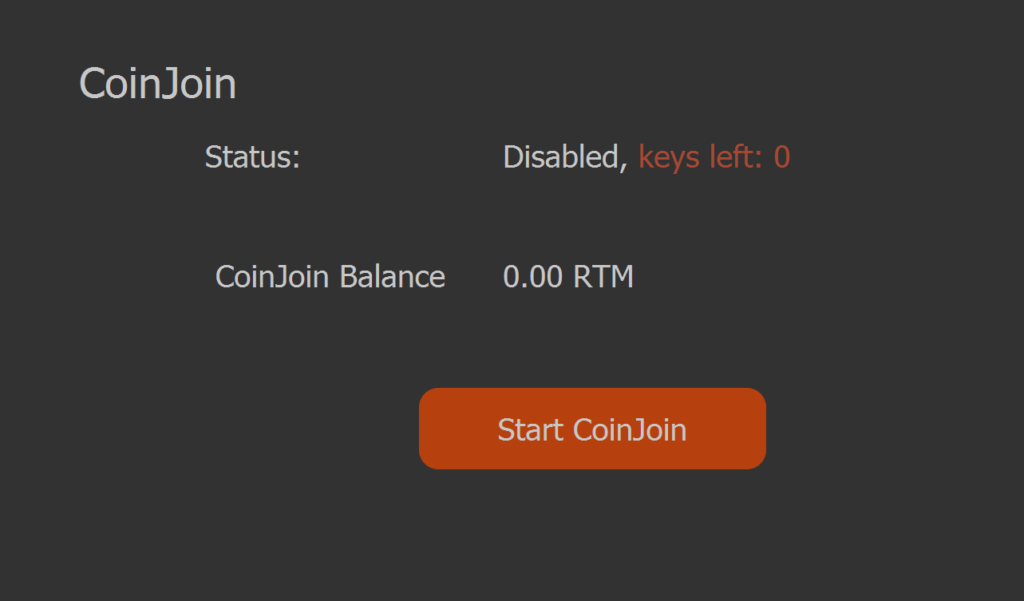
Le redémarrage du wallet résoudra ce problème.
